iMyFone LockWiper
Czy chcesz usunąć latarkę z ekranu blokady iPhone'a? Wypróbuj LockWiper teraz! Najbezpieczniejsze narzędzie do odblokowywania iOS, które pomaga usunąć różne blokady iOS jednym kliknięciem!
Telefony komórkowe Apple charakteryzują się wyjątkowymi konstrukcjami i ciągłymi innowacjami, aby zapewnić użytkownikom najlepszą wygodę. W związku z tym niedawna aktualizacja nowo dodanych skrótów aparatu i latarki na ekranie blokady umożliwia dostęp do tych funkcji nawet bez otwierania blokady telefonu.
Czy jest to zatem przydatna funkcja, jak twierdzą twórcy, czy też jest to aktualizacja, bez której użytkownicy iPhone'a nie będą mieli problemu? Co ważniejsze, jak usunąć latarkę z ekranu blokady iPhone'a?

Cóż, wielu użytkowników twierdzi, że chce, aby to rozwiązanie problemu samoczynnego włączania się aparatu, ponieważ zawsze powoduje to niepotrzebne rozładowywanie baterii telefonu. Poza tym robi się trochę niekomfortowo, gdy latarka włącza się sama w miejscu publicznym.
Chociaż nie ma oficjalnej sztuczki umożliwiającej usunięcie latarki z ekranu blokady iPhone'a lub aparatu, istnieje sposób na wyłączenie latarki z ekranu blokady iPhone'a.
- Część 1: Wyłącz opcję „Podnieś, aby obudzić” na iPhonie, aby uniknąć włączania latarki
- zęść 2: Jak usunąć latarkę z ekranu blokady iPhone'a
- Część 3: Często zadawane pytania dotyczące usuwania latarki z ekranu blokady iPhone'a
- Dodatkowa wskazówka: jak odblokować ekran iPhone'a bez identyfikatora twarzy i hasła

Wyłącz opcję „Podnieś, aby obudzić” na iPhonie, aby uniknąć włączania latarki
Opcja „Podnieś, aby obudzić” została udostępniona na wszystkich iPhone'ach. Aktywuje urządzenie automatycznie po podniesieniu go bez dotykania ekranu. Ta funkcja sprawia, że sprawdzanie powiadomień, czasu, uzyskiwanie dostępu do „Centrum sterowania” i wykonywanie wielu innych czynności jest niezwykle łatwe. Jeśli jednak wyłączysz tę funkcję, możesz bardzo pomóc w oszczędzaniu baterii i uniknięciu niepotrzebnych przypadków włączania latarki w miejscach publicznych.
Metoda krok po kroku wyłączania funkcji „Podnieś, aby się obudzić”
Wyłączenie funkcji „Podnieś, aby obudzić” jest niezwykle prostą sprawą. Oto, jak w ciągu minuty możesz usunąć latarkę z ekranu blokady iPhone'a z systemem iOS 16 i nowszych modeli.
Krok 1: Przejdź do „Ustawień” na swoim iPhonie i zaznacz opcję „Wyświetlacz i jasność” .
Krok 2: Wyłącz opcję „Podnieś, aby obudzić” .
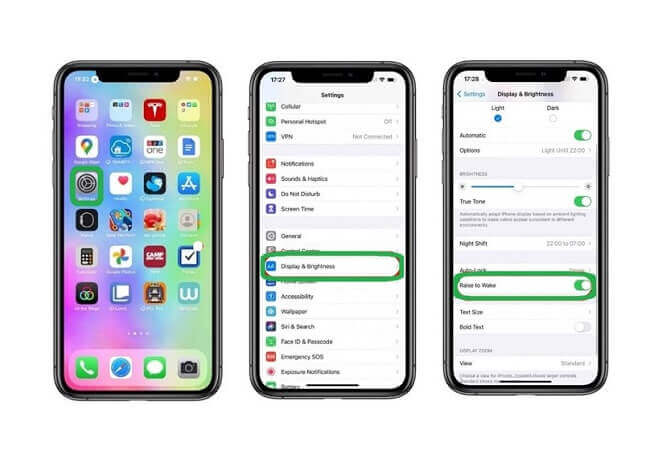
Zobacz, jak łatwo jest włączać i wyłączać funkcję „Podnieś, aby obudzić” . Chociaż ta funkcja jest dość wygodna do sprawdzania powiadomień, gdy jesteś zajęty, może również nieco szybko wyczerpać żywotność baterii. Wypróbuj tę funkcję i zobacz, co będzie dla Ciebie najlepsze.
Jak usunąć latarkę z ekranu blokady iPhone'a
Skorzystaj z funkcji „Dotknij, aby obudzić” , która jest teraz dostępna we wszystkich modelach iPhone'a z funkcją Face ID. Działa po jednym dotknięciu, a telefon sam się aktywuje. Ta przydatna funkcja może powodować problemy, gdy przez większość czasu nosisz telefon w kieszeni. Dlatego lepiej wyłączyć tę funkcję. Zobaczmy, jak usunąć latarkę z ekranu blokady iPhone'a 12 i innych.
Metoda krok po kroku wyłączania funkcji „Podnieś, aby się obudzić”
Krok 1: rzejdź do ikony koła zębatego w „Ustawieniach” na ekranie głównym. Następnie przewiń w dół do opcji „Dostępność” i dotknij jej.
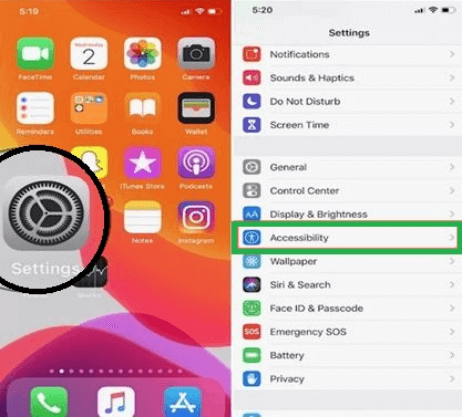
Krok 2: Teraz przejdź do opcji „Dotknij” i wyłącz opcję „Dotknij, aby obudzić” .
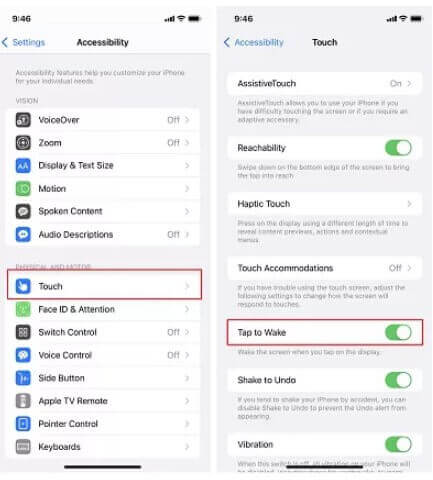
Gdy to zrobisz, latarka nie włączy się, dopóki jej nie naciśniesz, a ekran nie zaświeci się po dotknięciu telefonu. Jest to doskonały sposób na wyłączenie latarki, gdy nie jest potrzebna.
Często zadawane pytania dotyczące usuwania latarki z ekranu blokady iPhone'a
Dowiedz się więcej o kwestii „iPhone usuń latarkę z ekranu blokady”, odpowiadając na niektóre z najczęściej zadawanych pytań poniżej:
1 Jak usunąć latarkę z Centrum sterowania
Aby wyłączyć latarkę na ekranie blokady, przesuń palcem w dół od prawego górnego rogu, aby uzyskać dostęp do centrum sterowania, a następnie po prostu dotknij ikony latarki. i tak się stanie. Oto jak możesz to zrobić:
Krok 1: zejdź do ikony „Ustawienia” i wybierz opcję „Centrum sterowania”.
Krok 2: Znajdź opcję Skrót i przejdź do „Dostosuj elementy sterujące”. Tutaj dotknij czerwonego znaku minus (-) tuż obok opcji latarki.
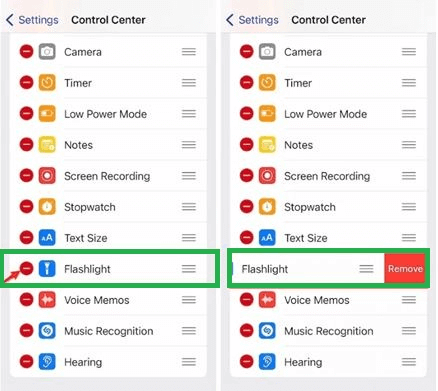
Krok 3: Wybierz opcję „Usuń” i wróć na ekran główny, aby zapisać zmiany.
Krok 4: Usunie latarkę z Panelu sterowania. Uruchom panel, a nie będzie tam dostępnej latarki.
2 Jak włączyć lub wyłączyć latarkę w systemie iOS 16/17
Aby włączyć i wyłączyć latarkę w systemie iOS 15/16, iPhone oferuje trzy różne sposoby. Możesz poprosić Siri, skorzystać z Centrum sterowania na iPhone'ach z funkcją Face ID lub Centrum sterowania za pomocą przycisku Początek.
▼ 1. Zapytaj metodę Siri
Po prostu poproś Siri o włączenie latarki. Jest to najszybsza metoda ze wszystkich. Aby Siri włączyła latarkę, możesz powiedzieć Hej Siri lub nacisnąć boczny przycisk, aby obudzić Siri. Oto szybkie kroki:
-
Powiedz „Hej Siri, włącz moją latarkę” lub „Hej Siri, włączysz moją latarkę”.
-
Następnie latarka zaświeci się w mgnieniu oka.
-
Aby ją wyłączyć, po prostu poproś Siri, aby ją wyłączyła, na przykład powiedz „Hej, Siri, wyłącz latarkę”, „Hej, Siri, wyłącz moją latarkę” lub „Hej, Siri, wyłącz latarkę”.
▼ 2. Użyj panelu Centrum sterowania
Możesz używać panelu Centrum sterowania na modelach iOS 15/16 z funkcją Face ID. Oto kroki:
-
Przesuń palcem w dół od prawego górnego rogu, aby otworzyć panel sterowania.
-
Kliknij ikonę „Latarka”, aby ją włączyć.
-
Stuknij ponownie, aby wyłączyć tę funkcję.
-
Możesz wyłączyć latarkę z poziomu ekranu blokady. Wystarczy nacisnąć i przytrzymać ikonę „Latarka” naprzeciwko przycisku aparatu.
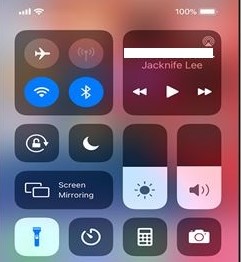
▼ 3. Korzystanie z Centrum sterowania na iPhonie z przyciskiem Początek
-
Przesuń palcem w górę od dolnej krawędzi ekranu, a otworzy się „Centrum sterowania” .
-
Stuknij ikonę „Latarka” .
-
Stuknij ponownie, aby wyłączyć tę funkcję.
-
Aby ją wyłączyć, dotknij ponownie ikony „Latarka” .
3 Dlaczego na ekranie blokady znajduje się ikona latarki?
Aby zapewnić lepszą wygodę użytkowania, dodano ikonę latarki na ekranie głównym najnowszego modelu iPhone'a. Latarka bezpośrednio na ekranie głównym pozwala użytkownikowi włączyć latarkę, kiedy tylko jej potrzebuje. Można go zapalić bez przewracania się po telefonie, aby znaleźć funkcję latarki, szczególnie w sytuacji awaryjnej.
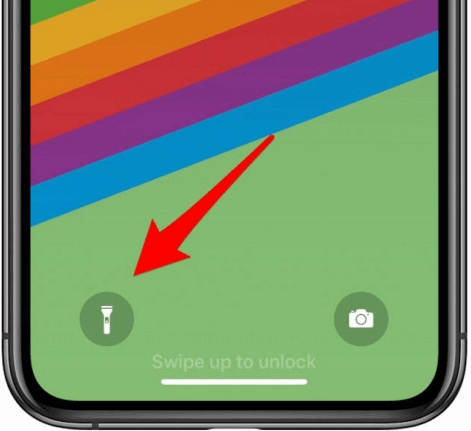
Dodatkowa wskazówka: jak odblokować ekran iPhone'a bez identyfikatora twarzy i hasła
Czy zapomniałeś hasła lub identyfikator twarzy nie działa, ponieważ kupiłeś używane urządzenie? W takim przypadku użyj iMyFone LockWiper, które jest wyjątkowym oprogramowaniem do odblokowania hasła ekranowego i Apple ID na iPhonie w najprostszy sposób. Niezwykłą cechą tej aplikacji jest to, że jest wysoce kompatybilna ze wszystkimi typami ekranów blokady.
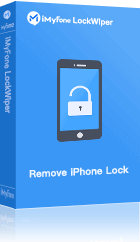
- Szybko odblokuj 4-cyfrowy lub 6-cyfrowy numeryczny kod ekranowy, Touch ID i Face ID.
- Wyłącz lub zhakuj czas ekranu z iPhone'a w kilku krokach.
- Zaoferuj bezpieczną metodę usuwania hasła bez podawania hasła.
- Szybko usuń iPhone'a Apple ID i MDM bez hasła.
- Obsługuje wszystkie wersje iOS, w tym także modele iOS 16 i 15.
✅ Wykonaj te proste kroki, aby odblokować iPhone'a w 3 minuty
Krok 1: Otwórz iMyFone LockWiper
Uruchom LockWiper i wybierz tryb „Odblokuj hasło ekranu” . Następnie podłącz urządzenie i kliknij przycisk „Start” , aby rozpocząć proces.
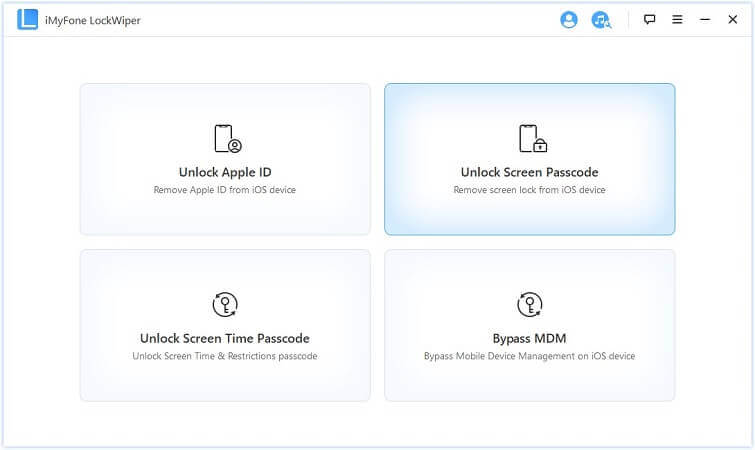
Ogłoszenie
Lockwiper może spowodować utratę danych, jeśli chcesz odblokować iPhone'a bez utraty danych , ale warto spróbować, ponieważ jest to najłatwiejszy i najszybszy sposób, gdy użytkownicy zapomną hasła.
Gdy użyjesz tej metody, wersja systemu iOS zostanie zaktualizowana i pamiętaj, aby urządzenie było podłączone do komputera. Jeśli Twoje urządzenie nie zostanie rozpoznane, ręcznie przełącz je w tryb DFU/odzyskiwania.
Krok 2: Pobierz i wyodrębnij pakiet oprogramowania sprzętowego
Teraz program automatycznie wykryje model Twojego urządzenia. Wybierz wersję oprogramowania sprzętowego i kliknij „Pobierz”. Poczekaj kilka minut, aby pobrać i zweryfikować pakiet.
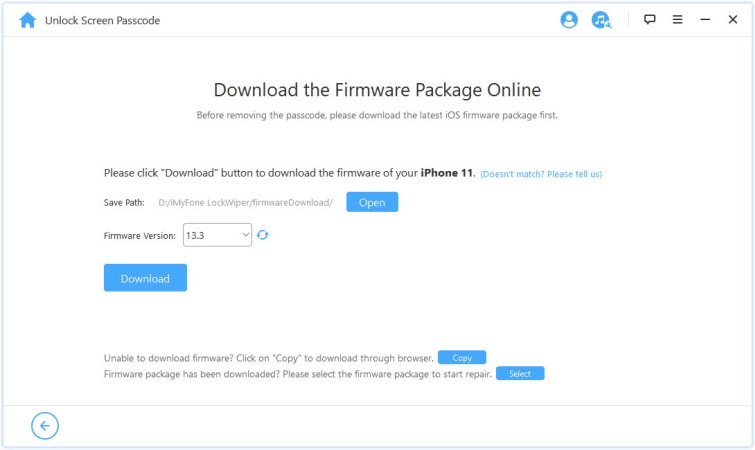
Krok 3: Odblokuj hasło ekranu
Przeczytaj uważnie powiadomienie i wpisz „000000”, aby dwukrotnie potwierdzić, że zgadzasz się na odblokowanie urządzenia, a następnie kliknij „Odblokuj”. Twój telefon zostanie pomyślnie odblokowany.
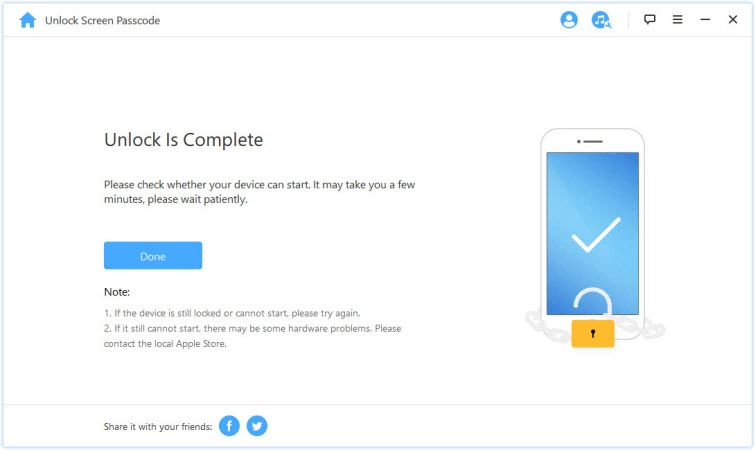
Wniosek
Więc teraz wiesz, jak usunąć latarkę z ekranu blokady iPhone'a?
Dzięki naszemu obszernemu przewodnikowi z pewnością poradzisz sobie i usuniesz latarkę z ekranu blokady iPhone'a 11 i nowszych wersji. Procedury są proste: wyłączanie opcji „Podnieś, aby obudzić” i „Dotknij, aby obudzić”. A jeśli martwisz się, że Face ID lub hasło nie działa, radzimy wypróbować iMyFone LockWiper, aby odblokować telefon w najprostszy sposób.
